Default Gateway là một thuật ngữ quan trọng trong mạng máy tính, đóng vai trò cầu nối giữa mạng nội bộ và mạng ngoài. Việc hiểu và biết cách kiểm tra Default Gateway giúp người dùng xác định được địa chỉ gateway để quản lý kết nối mạng một cách hiệu quả.
Bài viết dưới đây của Mstar Corp sẽ hướng dẫn bạn 5 cách kiểm tra Default Gateway trên các nền tảng khác nhau như Windows, macOS, Android và iOS.
Default Gateway là gì?
Default Gateway là một thuật ngữ trong mạng máy tính, chỉ địa chỉ IP của thiết bị trong mạng nội bộ (thường là một router) đóng vai trò làm cổng mặc định để các thiết bị khác trong mạng nội bộ có thể truy cập vào mạng ngoài, chẳng hạn như Internet.
Default Gateway hoạt động như một điểm trung chuyển giữa mạng nội bộ và mạng bên ngoài, chuyển tiếp các gói dữ liệu từ mạng nội bộ đến các đích bên ngoài và ngược lại. Khi một thiết bị trong mạng muốn giao tiếp với thiết bị ngoài mạng, gói dữ liệu sẽ được gửi đến Default Gateway, nơi quyết định tuyến đường tiếp theo để gửi gói dữ liệu đó đến đích.

Phân loại của Default Gateway
Default Gateway có thể được chia thành hai loại khác nhau:
- Trong mạng doanh nghiệp nhỏ hoặc mạng gia đình, bộ định tuyến băng thông rộng được sử dụng để chia sẻ kết nối Internet và đồng thời đóng vai trò là Default Gateway.
- Trong trường hợp không có bộ định tuyến, bộ định tuyến tại vị trí của nhà cung cấp dịch vụ Internet cũng đóng vai trò là Default Gateway, chẳng hạn trong các khu dân cư có truy cập Internet quay số. Các cổng mạng mặc định cũng có thể được thiết lập trên máy tính thay vì bộ định tuyến, sử dụng hai bộ điều hợp mạng để kết nối mạng con cục bộ và mạng bên ngoài, ví dụ như trong các doanh nghiệp lớn.
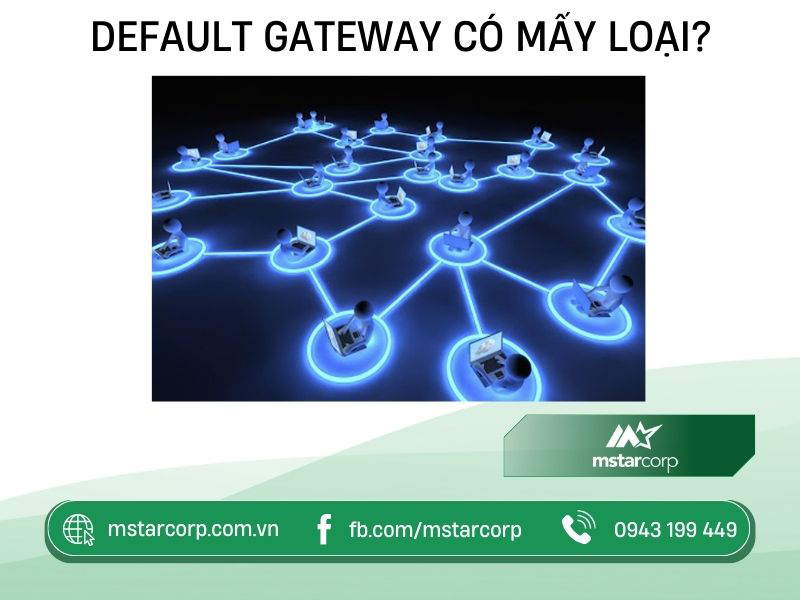
Tại sao cần sử dụng đến Default Gateway?
Khi hai máy tính cùng mạng, việc gửi thông tin cho nhau là đơn giản. Tuy nhiên, khi sử dụng địa chỉ IP khác nhau, chúng ta cần sự hỗ trợ của Router và gửi thông tin thông qua Default Gateway. Đặc biệt đối với máy tính trong các hộ gia đình, khi cần chuyển dữ liệu đi nơi khác, luôn cần phải thông qua cổng mặc định tích hợp sẵn trên máy.

Hệ thống định tuyến này còn đảm bảo an toàn cho thông tin và giúp khắc phục mọi sự cố của kết nối mạng. Nếu không có địa chỉ IP của cổng mặc định, người dùng sẽ không thể phát hiện ra các vấn đề với mạng của mình.
Lưu lượng truy cập đi qua một Default Gateway như thế nào?
Cách mà lưu lượng truy cập di chuyển qua một Default Gateway là quá trình mà các máy khách trong mạng sử dụng để định tuyến lưu lượng của họ. Default Gateway được sử dụng để chuyển tiếp thông tin đến Internet và trở lại máy tính đã yêu cầu. Nó cũng được sử dụng để định tuyến lưu lượng từ mạng con cục bộ đến các thiết bị trên mạng con khác.

Lưu lượng truy cập sẽ được chuyển hướng đến các thiết bị bên trong khác chứ không phải thiết bị bên ngoài mạng cục bộ. Do đó, Default Gateway sẽ giúp bạn hiểu yêu cầu và hướng dẫn dữ liệu đến thiết bị cục bộ thích hợp.
Cách kiểm tra Default Gateway
Dưới đây là 5 cách kiểm tra Default Gateway mà người dùng nên biết.
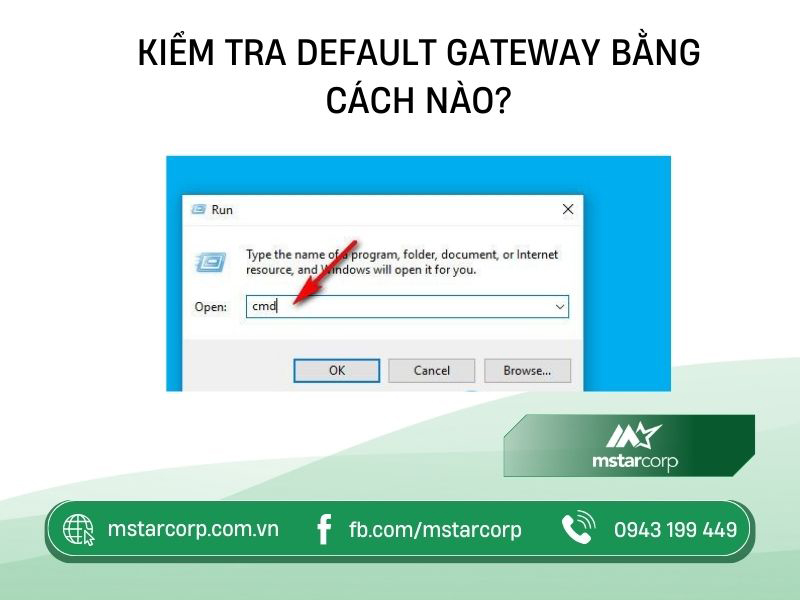
Dùng lệnh IPconfig trong CMD
- Bước 1: Trên giao diện chính của máy tính Windows, bạn vào Start và chọn Run (hoặc nhấn tổ hợp phím Windows + R) để mở hộp thoại Run. Sau đó, gõ CMD và nhấn OK.
- Bước 2: Khi cửa sổ Commander xuất hiện, bắt đầu gõ lệnh ipconfig và nhấn phím Enter. Một giao diện sẽ hiện ra và bạn có thể xác định vị trí dòng chứa địa chỉ Default Gateway.
Kiểm tra Default Gateway trực tiếp trên Windows
- Bước 1: Truy cập vào Settings và nhấp vào biểu tượng wifi ở góc trên bên phải màn hình máy tính. Sau đó, nhấp chuột phải rồi click chọn Open Network & Internet Settings. Tiếp theo, bạn cần truy cập vào Ethernet và chọn Network and Sharing Center.
- Bước 2: Sau khi giao diện Ethernet Status xuất hiện, bạn hãy nhấp vào Details để kiểm tra các thông số.
- Bước 3: Khi cửa sổ Network Connection Details hiện ra, hãy điều hướng đến phần Default Gateway để xem địa chỉ IP, tương tự như khi sử dụng lệnh IPconfig trong CMD.
Cách tìm Default Gateway trên máy tính Macbook
- Bước 1: Mở System Preferences trên Macbook của bạn.
- Bước 2: Chọn Network và chọn kết nối mạng hiện đang được sử dụng.
- Bước 3: Nhấn nút Advanced rồi chọn đến tab TCP/IP.
- Bước 4: Địa chỉ IP của Default Gateway sẽ hiển thị trong ô Router.
Cách tìm Default Gateway trên smartphone iOS
- Bước 1: Mở ứng dụng Settings rồi chọn tới Wifi.
- Bước 2: Chọn địa chỉ wifi mà bạn đang kết nối và nhấn vào biểu tượng chữ “I” để hiển thị thông tin chi tiết.
- Bước 3: Tại đây, bạn sẽ thấy thông tin về địa chỉ IP và Default Gateway của mạng wifi đó.
Cách tìm Default Gateway trên smartphone Android
- Bước 1: Tương tự như việc kiểm tra địa chỉ IP trên điện thoại sử dụng hệ điều hành iOS, bạn cần vào cài đặt và chọn mục wifi.
- Bước 2: Sau đó chọn wifi đang kết nối để xem thông tin mạng (chú ý đến phần Default Gateway/ Cổng).
Cách cấu hình địa chỉ IP của Default Gateway của máy tính như thế nào?
Thực tế, đa số trường hợp người dùng không cần phải cấu hình Default Gateway cho máy tính. Lý do là vì thông số về IP và Default Gateway sẽ được Router tự động cấp cho máy tính thông qua giao thức DHCP khi kết nối vào mạng.

Tuy nhiên, trong một số trường hợp, hệ thống mạng không sử dụng DHCP và yêu cầu người dùng phải cấu hình thủ công trên máy tính. Trong trường hợp này, người dùng sẽ phải thực hiện cấu hình Default Gateway cho máy tính bằng cách thực hiện các bước sau:
- Bước 1: Từ cửa sổ Ethernet Status, click vào Properties
- Bước 2: sau đó, click đúp vào dòng Internet Protocol Version 4.
- Bước 3: Chọn Use the following IP address và thực hiện cấu hình IP, subnet mask và Default Gateway.
Hy vọng những hướng dẫn kiểm tra Default Gateway đã hỗ trợ bạn quản lý và khắc phục sự cố mạng. Với 5 cách này, người dùng có thể dễ dàng xác định và xử lý các vấn đề liên quan đến mạng trên các thiết bị và nền tảng khác nhau.
























